Come mostrare i file nascosti su Mac
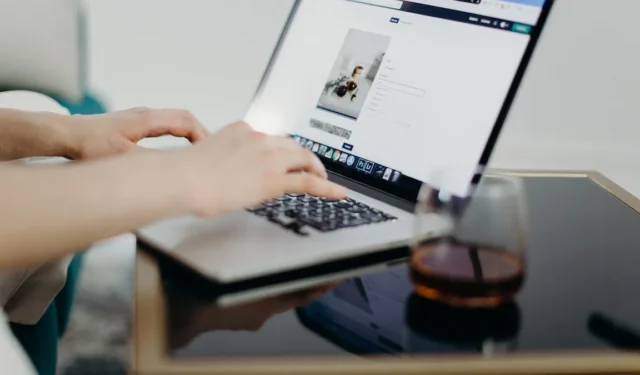
Potresti non rendertene conto, ma se elimini uno o due file specifici, il tuo Mac non funzionerà correttamente. Apple ti protegge nascondendo quei file. In effetti, sono così ben nascosti che non puoi trovarli se non conosci il trucco. Fortunatamente, una volta che sai come mostrare i file nascosti sul tuo Mac, puoi accedere facilmente ai file quando necessario. Questa guida fornisce tre metodi per aiutarti a individuare questi file nascosti e alcune app di terze parti che otterranno lo stesso effetto.
Metodo 1: attiva rapidamente i file nascosti su visibili
Per mantenerti al sicuro, Apple nasconde la maggior parte dei tuoi file nascosti in un’area non immediatamente visibile: Home. Non lo vedrai quando apri Finder, ma puoi arrivarci rapidamente premendo Control+ Shift+ H.
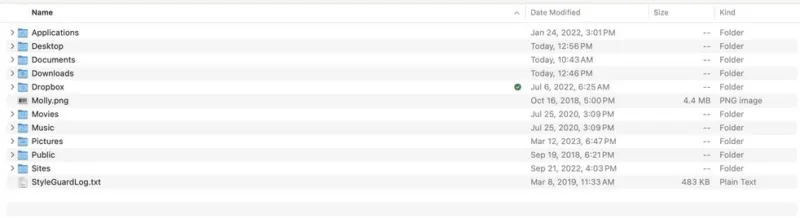
Una volta effettuato l’accesso a Home, premi Control+ Shift+ .per mostrare i file nascosti.
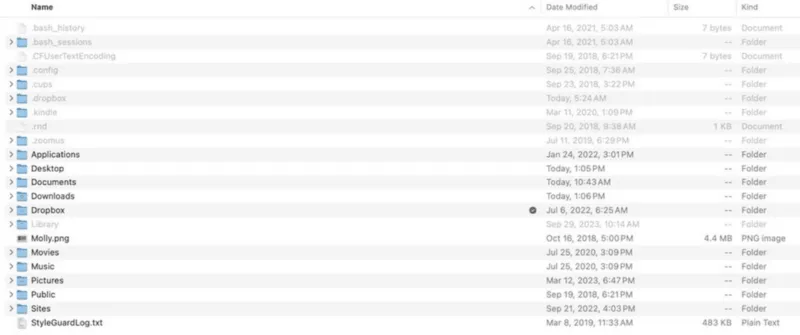
Per nascondere i file, premere nuovamente Control+ Shift+ ..
Metodo 2: Visualizza i file nella cartella Libreria
Quando sei nella cartella Home e hai premuto la scorciatoia da tastiera corretta per mostrare i file nascosti sul tuo Mac, noterai la cartella Libreria nell’elenco. A differenza degli altri file, questa cartella rimane disattivata.
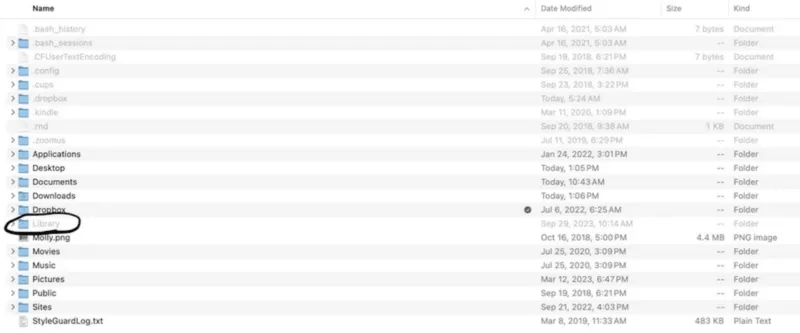
La cartella Libreria contiene file macOS critici. L’eliminazione di uno potrebbe danneggiare il sistema operativo. Ma se sei uno strumento avanzato per la risoluzione dei problemi, probabilmente dovrai aprire quella cartella di tanto in tanto per risolvere i problemi di sistema trascinando la cartella Libreria a sinistra nel Finder. La cartella Libreria sarà sempre visibile quando apri una finestra del Finder.
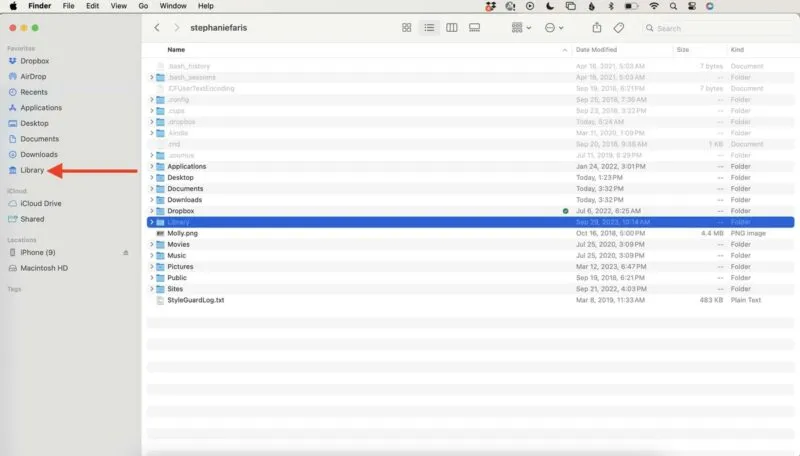
Per rimuoverlo, fai clic con il pulsante destro del mouse su di esso e scegli Rimuovi dalla barra laterale .
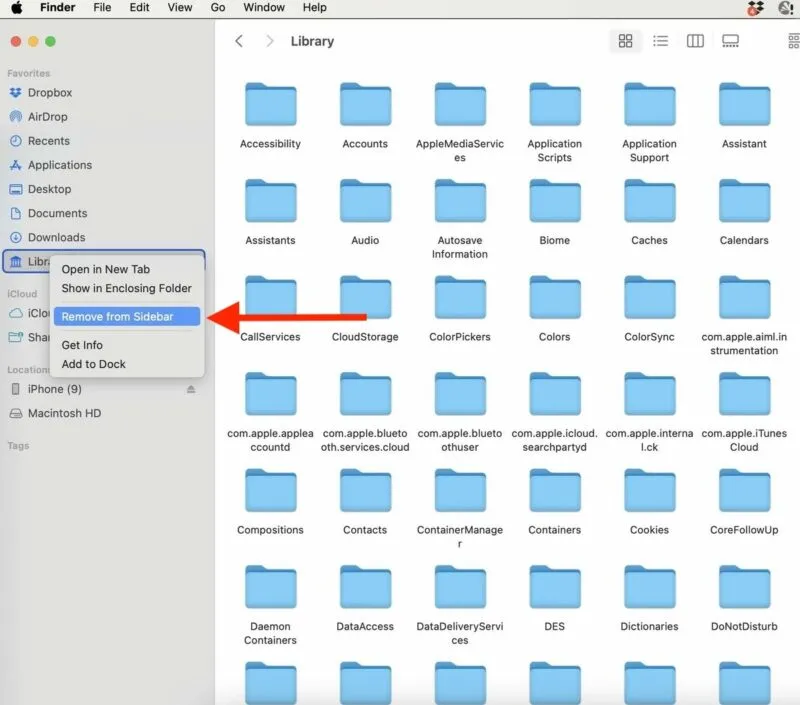
Non dimenticare di premere Control+ Shift+ .per nascondere nuovamente la cartella Libreria una volta finito di lavorare.
Metodo 3: Visualizza file nascosti utilizzando il terminale Mac
Alcune persone si sentono più a loro agio con l’interfaccia Terminale quando eseguono una risoluzione dei problemi approfondita. Se sei tu, ci sono buone notizie. Puoi anche mostrare i file nascosti su Mac tramite Terminale.
Esistono due modi per aprire Terminale : digitare la parola in Spotlight o accedere a Applicazioni -> Utilità -> Terminale nel Finder .
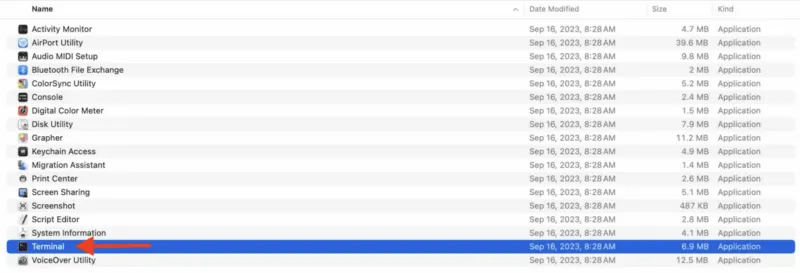
Per mostrare i file nascosti sul tuo computer, digita prima questa riga: defaults write com.apple.Finder AppleShowAllFiles true.
Questo indica al tuo computer di mostrare tutti i file. Premere Enter, quindi digitare: killall Finder.
Premi Enterdi nuovo per riavviare Finder e applicare le modifiche.
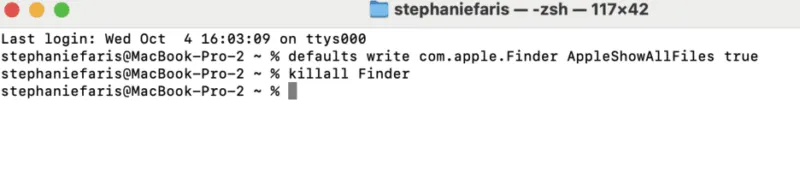
Una volta che sei pronto per nascondere nuovamente i tuoi file, torna al Terminale e digita questa riga: defaults write com.apple.Finder AppleShowAllFiles false.
Software di terze parti per visualizzare file Mac nascosti
Se hai regolarmente bisogno di accedere a quei file nascosti, un’app potrebbe essere ciò di cui hai bisogno. Ci sono un paio di opzioni che vale la pena considerare.
- Funter inserisce un’icona nella parte superiore della barra dei menu. Con un clic puoi aprire una casella per mostrare i file nascosti, cercare file nascosti specifici e visualizzare la capacità del tuo disco rigido.
- Forklift non è gratuito ma ti porta oltre l’attivazione e la disattivazione dei file nascosti. Puoi trasferire e sincronizzare file su dispositivi e persino reti. Naturalmente, ti consente anche di attivare e disattivare i file nascosti con un clic. I piani partono da $ 19,95.
Trova i tuoi file
Gestire i file sul tuo Mac può essere complicato, ma con gli strumenti giusti puoi padroneggiare la ricerca dei file.
Credito immagine: Pexels . Tutti gli screenshot sono di Stephanie Faris.



Lascia un commento